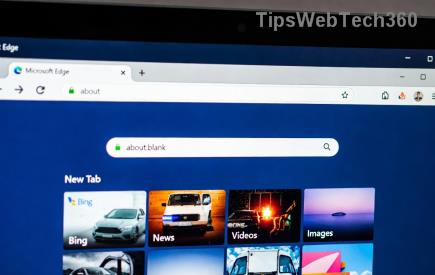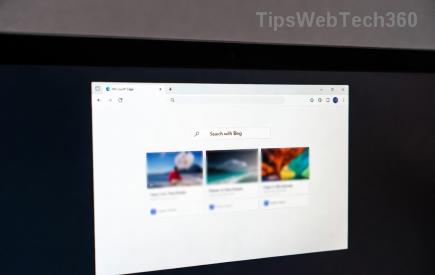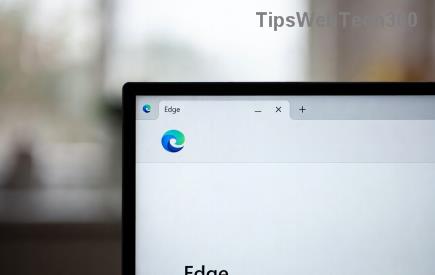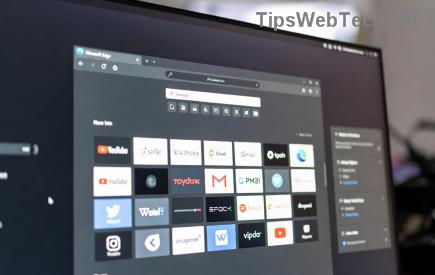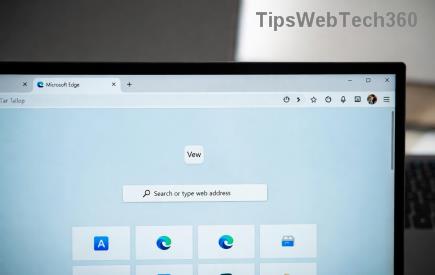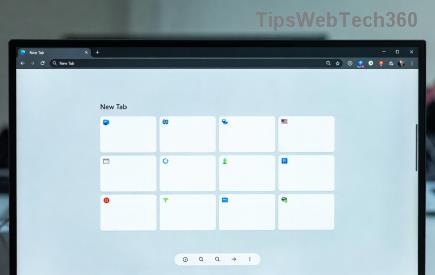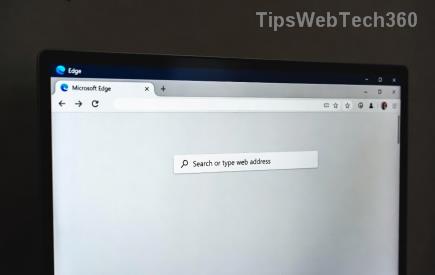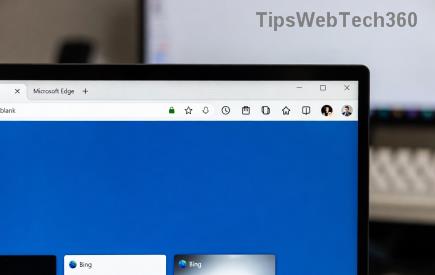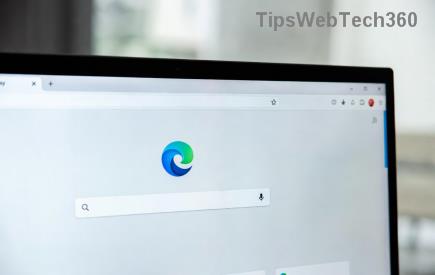Instagram ist eine Social-Media-Plattform, auf der Menschen ihre Fotos und Videos mit ihren Freunden und Followern teilen. Möglicherweise möchten Sie diese App jedoch nicht mehr verwenden. In diesem Fall können Sie Ihr Konto löschen, um es für immer nicht mehr zu verwenden.
Sie wissen nicht, wie Sie ein Instagram-Konto auf dem iPhone löschen können ? Machen Sie sich keine Sorgen mehr. In diesem Blog finden Sie eine Schritt-für-Schritt-Anleitung zum dauerhaften Löschen Ihres Instagram-Kontos auf Ihrem iOS-Smartphone.

Top-Gründe für das Löschen von Instagram
Es gibt verschiedene Gründe, warum man seinen Instagram-Account löschen möchte. Hier sind einige davon:
#1. Seien Sie glücklich und selbstbewusst: Instagram macht bekanntermaßen traurig und deprimiert, da es eine Kultur der Zustimmung fördert. Indem Sie es loswerden, können Sie sich Ihrer Persönlichkeit sicher sein und glücklich werden.
#2. Steigern Sie die Produktivität: Sobald Sie Ihre Zeit nicht mehr damit verbringen, gedankenlos durch Ihren Instagram-Feed zu scrollen, können Sie die Zeit in produktive Arbeit investieren. Außerdem wird Ihr tägliches Zeitmanagement müheloser.
#3. Verbessern Sie die körperliche und geistige Gesundheit: Ein gelöschter Instagram-Account bietet nicht nur geistigen Frieden, sondern bedeutet auch weniger Bildschirmzeit. Das Ergebnis ist ein erholsamer Schlaf.
So löschen Sie ein Instagram-Konto dauerhaft auf dem iPhone
Viele iPhone-Nutzer denken vielleicht, dass das Löschen von Instagram auf ihren Handys eine knifflige Aufgabe ist. Nun, das ist überhaupt nicht der Fall. Für eine reibungslose Löschung des Instagram- Kontos müssen Sie lediglich diese Schritte nacheinander ausführen :
- Öffnen Sie die Instagram- App auf Ihrem iPhone.
- Schauen Sie unten auf dem Bildschirm nach dem Profilsymbol . Tippen Sie darauf.
- Wählen Sie nun auf der Profilseite „Einstellungen“ aus.
- Wählen Sie „Hilfecenter“ .
- Tippen Sie auf „Grundlagen“ und dann auf „Erste Schritte“ .
- Es stehen Ihnen mehrere Optionen zur Verfügung. Wählen Sie „Konto löschen“ .
- Wählen Sie „Wie lösche ich mein Konto?“ Seite, auf der Sie einen Hyperlink mit der Aufschrift „ Gehe zu dieser Seite“ sehen .
- Jetzt müssen Sie Ihre Instagram-Kontodaten eingeben und den Grund für das Verlassen dieses sozialen Kanals angeben.
- Wenn Sie dazu aufgefordert werden, geben Sie das Instagram-Passwort erneut ein.
- Tippen Sie auf Mein Konto dauerhaft deaktivieren und dann auf OK .
Das ist es! Ihr Instagram-Konto wird dauerhaft gelöscht.
So deaktivieren Sie das Instagram-Konto auf dem iPhone
Anstatt das Instagram-Konto zu löschen, kann man das Instagram-Konto vorübergehend deaktivieren. In diesem Fall können Sie es bei Bedarf sofort wieder nutzen, ohne Ihre Kontodaten zu verlieren.
Leider haben iPhone-Nutzer nicht die Möglichkeit, ihre Instagram-Konten über ihre mobile App zu deaktivieren. Sie müssen einen Desktop oder Laptop verwenden, um Instagram zu deaktivieren oder zu deaktivieren.
- Melden Sie sich mit einem Webbrowser auf Ihrem PC bei Ihrem Instagram-Konto an.
- Tippen Sie auf den Instagram-Benutzernamen und wählen Sie Profil bearbeiten.
- Wenn die Option „Mein Konto vorübergehend deaktivieren“ angezeigt wird, tippen Sie darauf und wählen Sie den Grund aus.
- Geben Sie Ihr Instagram-Passwort ein. Tippen Sie auf Konto vorübergehend deaktivieren und wählen Sie dann OK .
Darüber hinaus können Sie die App auch von Ihrem Smartphone löschen, um die Nutzung von Instagram zu beenden, wenn Sie sich nicht die Mühe machen möchten, das Konto zu löschen oder zu deaktivieren.
Zusammenfassung
Instagram-Nutzer möchten diese Social-Media- Plattform oft nicht mehr nutzen. Wenn Sie einer von ihnen sind und wissen möchten, wie Sie ein Instagram-Konto auf dem iPhone löschen, können Sie mit der hier beschriebenen Methode fortfahren. Wenn Sie möchten, können Sie Ihr Konto auch deaktivieren, anstatt es dauerhaft zu löschen.